나는 무엇을 해야 하나요? 이미지에서 텍스트 제거? 프린터 마크, 회사 로고 또는 단어 하나만 제거하든, 이 작업을 위한 가능한 솔루션이 있습니다. 설치 없이도 사용할 수 있는 최고의 온라인 해결책부터 Microsoft Windows나 Mac, 심지어 모바일 폰에서 실행되는 특수 프로그램까지, 텍스트가 완전히 제거되고 이미지가 개선되도록 사용할 수 있는 최상의 옵션을 안내해 드리겠습니다.
1부. 온라인에서 사진의 텍스트 제거
AVAide 워터마크 리무버 사진에서 텍스트와 기타 원치 않는 개체를 제거하는 데 도움이 되는 인터넷에서 가장 좋은 옵션 중 하나입니다. AI 편집기는 제거 절차에서 잘 작동하여 신규 사용자와 고급 사용자 모두에게 쉽습니다.
주요 특징들:
• 제거를 효과적으로 하기 위해 도구는 질감과 색상을 포함하여 개체 주변 영역을 분석합니다.
• PNG, JPG, JPEG, GIF 등 여러 이미지 확장자와 호환됩니다.
• 이미지 품질을 손상시키지 않고 간단한 단계를 거쳐 모든 워터마크를 쉽게 제거할 수 있습니다.
• 256비트 SSL 인증서로 보안되므로 Kawaii 사이트에는 바이러스나 광고가 없습니다.
사용하는 방법:
1 단계가장 먼저 해야 할 일은 AVAide 워터마크 리무버 공식 웹사이트로 가는 것입니다.
2 단계그런 다음 사진 선택 버튼을 클릭하여 이미지 파일을 로드하거나 원하는 파일을 플랫폼으로 끌어서 놓을 수 있습니다.
3단계이제 선택 도구를 사용하여 제거하려는 텍스트나 워터마크를 강조 표시한 다음 클릭하십시오. 제거하다 단추.
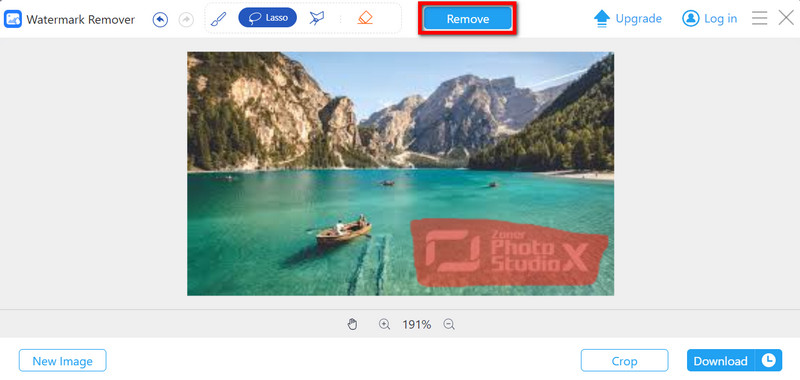
4단계워터마크가 제거되면 이미지를 내보내고 클릭하여 장치에 저장할 수 있습니다. 다운로드.
2부. Windows에서 이미지의 텍스트 제거
Apowersoft Watermark Remover는 이미지에서 텍스트를 제거하는 또 다른 훌륭한 Windows 소프트웨어입니다. 다운로드 가능한 소프트웨어는 텍스트, 로고 및 기타 원치 않는 항목을 다소 정밀한 방식으로 사진에서 지울 수 있습니다. Apowersoft는 사진에서 워터마크, 캡션 또는 기타 형태의 오버레이를 작업할 때 프로세스를 매우 간단하게 만듭니다.
주요 특징들:
• JPG, PNG, BMP, TIFF 등 다양한 포맷을 지원합니다.• 이미지 품질이 어떤 식으로든 변경되지 않도록 보장하면서 텍스트를 취소합니다.
• 텍스트의 모든 영역을 칠할 수도 있고 텍스트 주변 영역에 대한 선택기를 사용할 수도 있습니다.” /]
사용하는 방법:
1 단계Apowersoft 웹사이트로 가서 Watermark Remover와 설치 절차를 다운로드하세요.
2 단계Windows 기기에서 프로그램을 실행합니다. 이미지 추가 버튼을 클릭하고 텍스트를 제거할 이미지를 찾으세요.
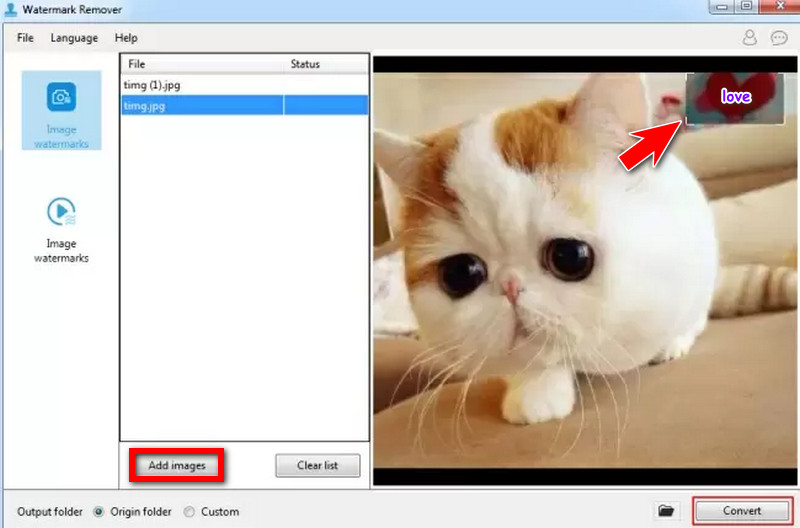
3단계선택 도구를 사용하여 텍스트를 강조해야 합니다. 모양에 따라 사각형, 자유형 올가미 또는 브러시 도구를 선택할 수 있습니다.
4단계이것은 원하는 텍스트 영역을 선택한 후 텍스트를 클릭하여 지우는 것을 포함하는 마지막이자 가장 쉬운 단계입니다. 삭제 단추.
5단계삭제 확인 후 클릭하세요 전환하다 편집한 이미지를 장치로 내보내세요.
3부. Mac에서 사진의 텍스트 제거
이미지에서 텍스트를 제거하려는 Mac 사용자를 위한 실용적인 솔루션인 Super Eraser for Mac은 Mac OS에서만 실행되는 독립 실행형 애플리케이션입니다. 이 소프트웨어는 텍스트와 워터마크와 같은 원치 않는 요소를 제거하도록 설계되었습니다. 사진 선명도 향상Super Eraser가 빈 공간을 채우는 것을 지원할 때, 이를 훌륭하게 수행하는 지능형 알고리즘을 사용합니다.
주요 특징들:
• 이 소프트웨어는 실질적으로 Mac에만 사용할 수 있도록 만들어졌지만 몇 가지 단점이 있습니다.
• 다음 형식을 포함하되 이에 국한되지 않음: JPG, PNG, BMP, TIFF.
사용하는 방법:
1 단계Super Eraser 웹페이지로 가서 귀하의 시스템을 지정하고 Mac용 소프트웨어를 다운로드하세요.
2 단계Mac Super Eraser는 응용 프로그램 폴더에서 열 수 있습니다. Junior, 메뉴에서 열기를 클릭하고 편집할 이미지를 선택합니다.
3단계브러시 도구를 잡고 텍스트나 원치 않는 모양을 강조합니다. 브러시 크기를 변경하여 좋은 선택을 보장합니다.
4단계선택을 마치면 클릭하세요 삭제 텍스트를 지우려면. 이 경우, 슈퍼 지우개는 공간 주변의 녹색 픽셀을 연구하고 영리하게 그 영역을 차지합니다.
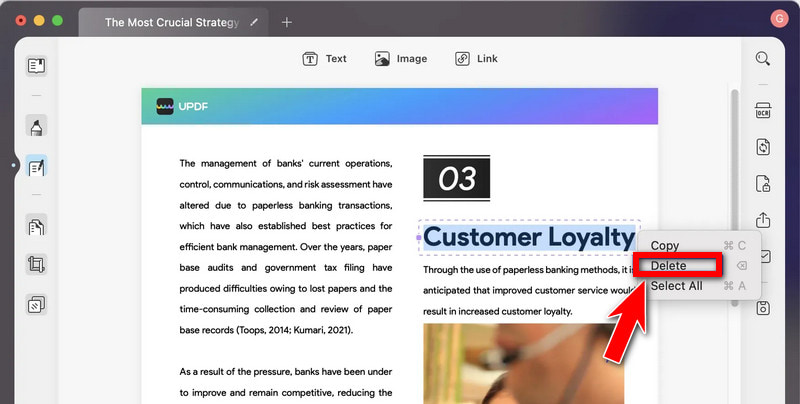
5단계텍스트를 제거한 후 결과를 미리 봅니다. 만족스러우면 클릭하세요. 다른 이름으로 저장 편집한 이미지를 원하는 위치로 내보냅니다.
4부. 모바일 기기에서 사진 텍스트 제거
원치 않는 객체 제거(Android)
Remove Unwanted Object는 이미지에서 텍스트, 워터마크, 원치 않는 항목을 지우는 놀라운 안드로이드 애플리케이션입니다. 사용하기 쉽기 때문에 이미지 편집 초보자와 사소한 변경만 필요한 전문가도 사진에 사용할 수 있습니다.
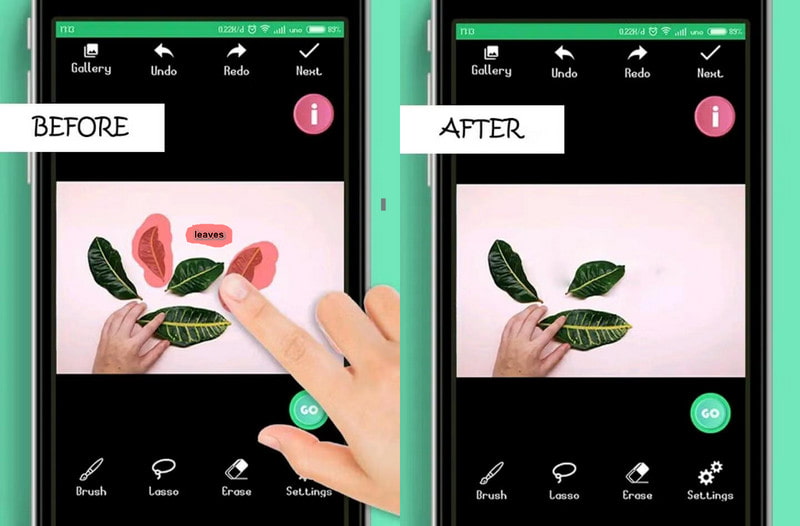
주요 특징들:
• 주변 영역에 영향을 주지 않고 제거할 영역을 강조 표시하는 방법을 제공합니다.
• 시스템 리소스를 적게 사용하고 빠르게 편집을 완료하여 많은 시간을 절약합니다.
• 향후 기기 사용에 도움이 되는 정기적인 업데이트와 사용법에 대한 업그레이드를 받습니다.
사용하는 방법:
1 단계Play 스토어에서 Remove Unwanted Object를 다운로드하여 설치하세요.
2 단계앱을 실행하고 탭하세요 이미지 추가 워터마크가 있는 사진을 업로드하는 기능.
3단계설정에서 마커 도구를 탭하여 글자나 워터마크를 덮으세요.
4단계영역을 강조 표시한 후 인터페이스의 오른쪽을 살짝 누르고 선택하세요. 객체 삭제 모드.
5단계그런 다음 클릭하세요 삭제 그리고 프로그램이 이미지의 단어나 워터마크를 제거할 때까지 기다립니다. 마지막으로 이미지를 정리한 후 구하다 편집된 버전을 갤러리에 보관합니다.
PicLab (IOS)
iOS 사용자의 경우 PicLab은 사진에서 워터마크, 그림의 텍스트, 로고 또는 기타 불필요한 요소를 제거하는 트릭을 제공합니다. 또한 인기 있는 사진 리터칭 앱. 그 외에도 피부 잡티 보정 및 오래된 사진 복원을 포함한 몇 가지 고급 도구가 포함되어 있습니다.
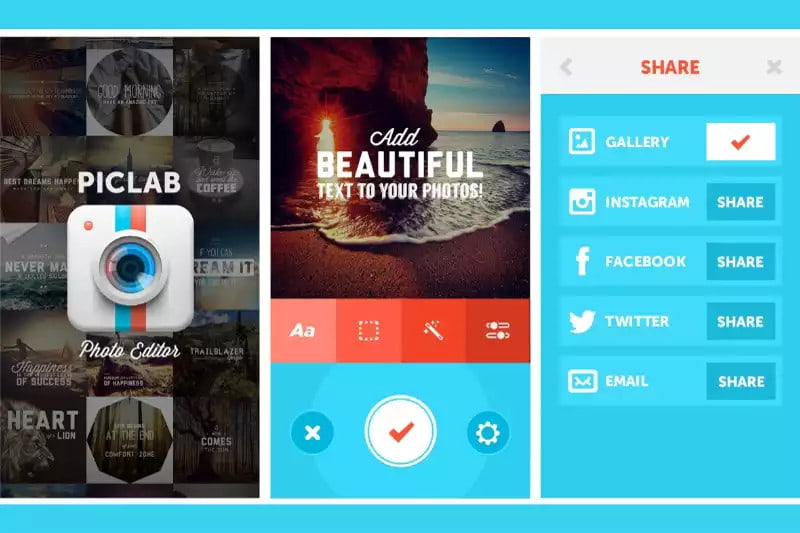
주요 특징들:
• PicLab은 직관적인 레이아웃과 최소한의 도구 및 모드 세트를 갖추고 있어 사용자는 아무런 교육 없이도 빠르고 쉽게 편집할 수 있습니다.• 복원 도구와 피부 결함 복구 도구가 있어 사진의 품질을 향상시킵니다.
사용하는 방법:
1 단계앱스토어에서 PicLab을 다운로드하세요. 설치 후, 애플리케이션을 실행하고 열기 버튼을 클릭하여 편집할 워터마크가 있는 이미지 파일을 선택하세요.
2 단계선택 마커 도구 인터페이스의 왼쪽에서 텍스트나 워터마크를 삭제할 영역을 선택합니다.
3단계그런 다음 계속 진행하고 클릭하세요. 삭제 화면 위쪽에 있는 버튼을 클릭하면 워터마크가 제거됩니다.
4단계워터마크가 사라지면 클릭하세요 구하다 편집한 이미지를 기기에 다운로드합니다.
실제로 이 기사에서는 가능한 모든 접근 방식을 다룹니다. 이미지에서 텍스트 제거 PC, Mac 및 기타 기기에서. AVAide 온라인 도구, Windows 및 Mac에서 사용할 수 있는 데스크톱 소프트웨어 또는 Android 및 iOS 기기에서 실행되는 모바일 소프트웨어를 사용하든 상관없습니다. 모든 옵션은 사용자의 기대에 부응할 수 있는 기능을 갖추고 있습니다. 따라서 적절한 도구를 손에 들고 적절한 도구를 선택하면 불필요한 이미지를 제거하여 해당 이미지의 사용성을 높일 수 있습니다.





